Come risolvere l'errore 0x80070012 di Windows Update su Windows 10
Aggiornato 2023 di Marzo: Smetti di ricevere messaggi di errore e rallenta il tuo sistema con il nostro strumento di ottimizzazione. Scaricalo ora a - > questo link
- Scaricare e installare lo strumento di riparazione qui.
- Lascia che scansioni il tuo computer.
- Lo strumento sarà quindi ripara il tuo computer.
Gli utenti incontrano l'errore Windows Update 0x80070012 quando cercano di aggiornare Windows 10 dopo che la scansione per i nuovi aggiornamenti disponibili non è riuscita.Cosa significa l'errore 0x80070012 di Windows Update?Quali sono le cause dell'errore Windows Update 0x80070012 e quali sono le soluzioni per risolvere l'errore Windows Update 0x80070012?
Cosa causa il Windows Update 0x80070012?

- Un file di sistema corrotto
- Servizio/i WU bloccato/i in uno stato fluttuante
- Problemi comuni con Windows Update
Come risolvere il Windows Update 0x80070012?
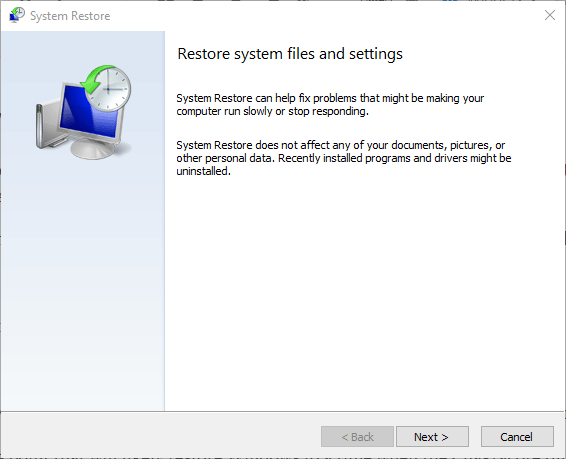
Usare il ripristino del sistema
- Premete un tasto qualsiasi per avviare dal supporto d'installazione.
- Nella prima schermata di installazione, fai clic su Restore Computer per aprire il menu Advanced Options.
- Poi selezionate System Restore per aprire l'utilità.
- Seleziona la casella di controllo Mostra altri punti di ripristino.
- Poi seleziona il punto che hai creato poco prima che si verificasse il problema.
- Seleziona il punto di ripristino desiderato, poi clicca su Next per continuare.
- Fai clic su Finish e attendi che il processo sia completato e che il sistema sia ripristinato al punto di ripristino selezionato.
- Riavvia il sistema e vedi se il problema persiste.
Riparazione dell'installazione
- Inserisci il supporto di installazione e riavvia il computer.
- Durante l'avvio, premi un tasto qualsiasi per avviare Windows dal supporto di installazione.
- Seleziona la tua lingua e il tuo fuso orario, così come i tuoi metodi di inserimento da tastiera, prima di cliccare su Next.
- Fai clic su Restore Computer, quindi scegli Restore System Image.
- Segui le istruzioni per completare il processo.
- Poi riavviate e vedete se il problema è stato risolto.
Un riavvio forzato di Windows
- Portate il menu Start e cliccate su Aggiorna e riavvia.
- Windows si riavvierà e l'installazione dell'aggiornamento in sospeso sarà completata.
- Dopo aver riavviato il computer, richiamate l'utility Windows Update e installate l'ultimo aggiornamento.
- L'errore dovrebbe ora essere risolto.In caso contrario, continuate con un'altra soluzione.
Eseguire Windows Update al riavvio
- Digita "MSConfig" (senza le virgolette) nella casella di ricerca sulla barra delle applicazioni e premi Invio per aprire la finestra di configurazione del sistema.
- Nella scheda General, entra nel campo Selective startup e deseleziona Load startup items.
- Assicuratevi che le caselle di controllo Load system services e Use original boot configuration rimangano selezionate.
- Ora vai alla scheda Servizi e seleziona la casella di controllo Nascondi tutti i servizi Microsoft, e poi clicca su Disabilita tutto.
- Prima di riavviare il computer, clicca su Apply e poi su OK.
- La prossima volta che Windows si avvia, si avvierà in uno stato di avvio pulito.
Avviare la risoluzione dei problemi di Windows Update
- Esegui l'utilità Esegui premendo Windows + R.
- Digitate ms-settings:troubleshoot nella casella di testo e premete Invio.Si apre la schermata di risoluzione dei problemi di Windows Update.ms-settings troubleshooting
- Ora vai alla schermata di risoluzione dei problemi.
- Scorri l'elenco dei suggerimenti e clicca su Windows Update.
- Selezionare Esegui risoluzione dei problemi ms-settings troubleshooting
- Aspettate che lo strumento di risoluzione dei problemi trovi eventuali problemi con l'utilità Windows Update.
- Una volta che lo strumento completa la sua analisi, clicca su Apply and fix.
- Infine, aspettate che il processo si completi.
- Riavviare il computer.
Domande frequenti
Come si ripristina un aggiornamento corrotto di Windows?
- Premere Ctrl+Alt+Canc.
- Riavvia il tuo computer.
- Avviare Windows in modalità provvisoria.
- Eseguire un ripristino del sistema.
